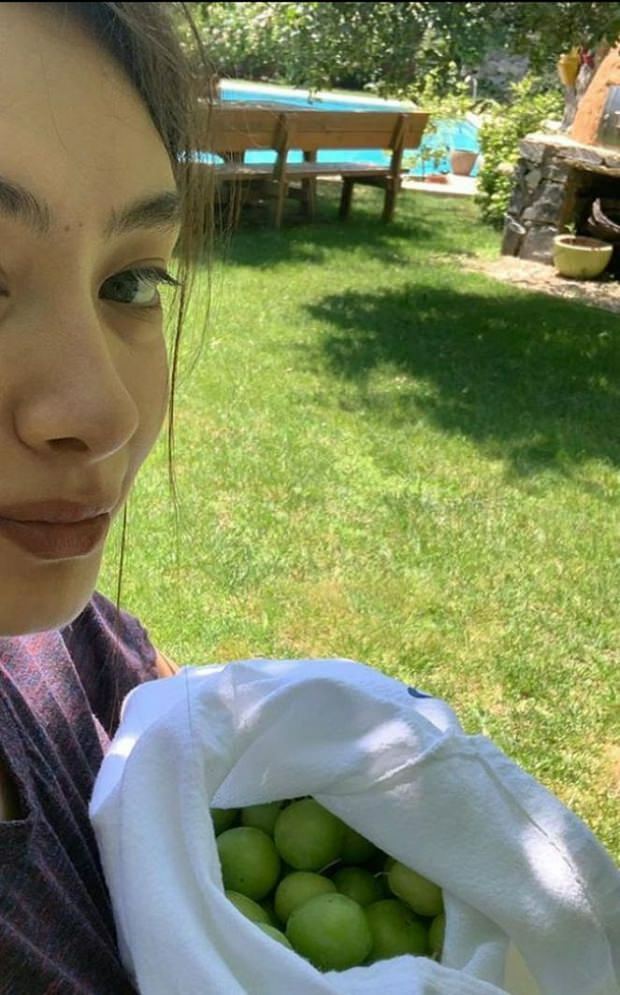Wear OS Smartwatch: Kako dodati i ukloniti pločice
Nosite Os Pametni Sat Google / / October 24, 2020
Posljednje ažuriranje

Najkorisnija značajka pametnog sata Wear OS je mogućnost dodavanja i uklanjanja pločica. Evo kako to učiniti.
Najkorisnija značajka pametnog sata Wear OS je mogućnost dodavanja i uklanjanja pločica. Naime, možete vidjeti više vrsta sadržaja, na istom zaslonu. Ali kako dodati i ukloniti dostupne pločice? Nadalje, kako preurediti one koje trenutno imate?
Postoje dva načina za to. Možete dodati i ukloniti pločice u aplikaciji Wear OS na pametnom telefonu. To možete učiniti i na pametnom satu. Razmotrit ćemo obje mogućnosti, a vi možete odabrati svoj osobni favorit.
Aplikacija Wear OS
Kao što je gore spomenuto, prva opcija je to učiniti u aplikaciji Wear OS. Aplikacija je isto mjesto na kojem možete upravljajte obavijestima za svoj pametni sat i učiniti nekoliko drugih korisnih stvari.
Snimke zaslona snimljene su na Android verziji, ali isto možete učiniti i na iOS-u.
Započnite otvaranjem aplikacije. Zatim se pomaknite prema dnu zaslona i dodirnite Pločice.
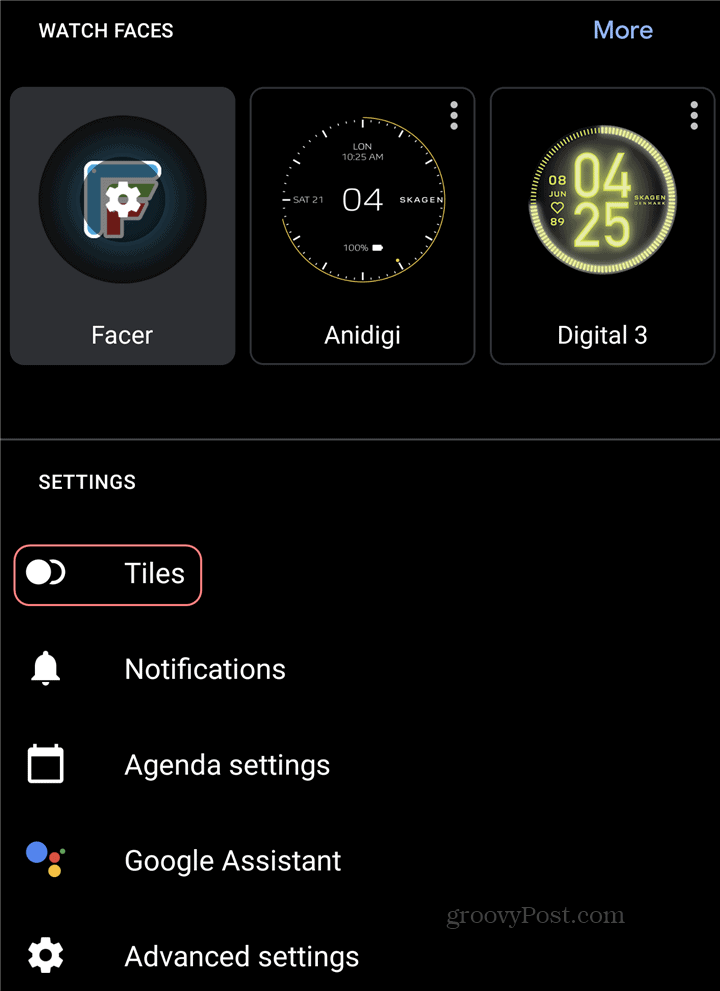
Nakon toga stvari postaju samo puno lakše. Vidite nešto što vam se ne sviđa ili vam ne treba? Samo prijeđite lijevo nadesno preko njega i uklonit će se.
Ako dodirnete jedan i držite prst na njemu, možete ga pomicati gore-dolje redoslijedom na satu.
Sjetite se samo da u trenutku nastanka ovog članka u svakom trenutku možete imati najviše pet pločica na pametnom satu. Međutim, kaže se da Google uklanja ovo ograničenje u budućim verzijama.
Ako dodirnete znak plusa na dnu zaslona, moći ćete dodati novu pločicu.
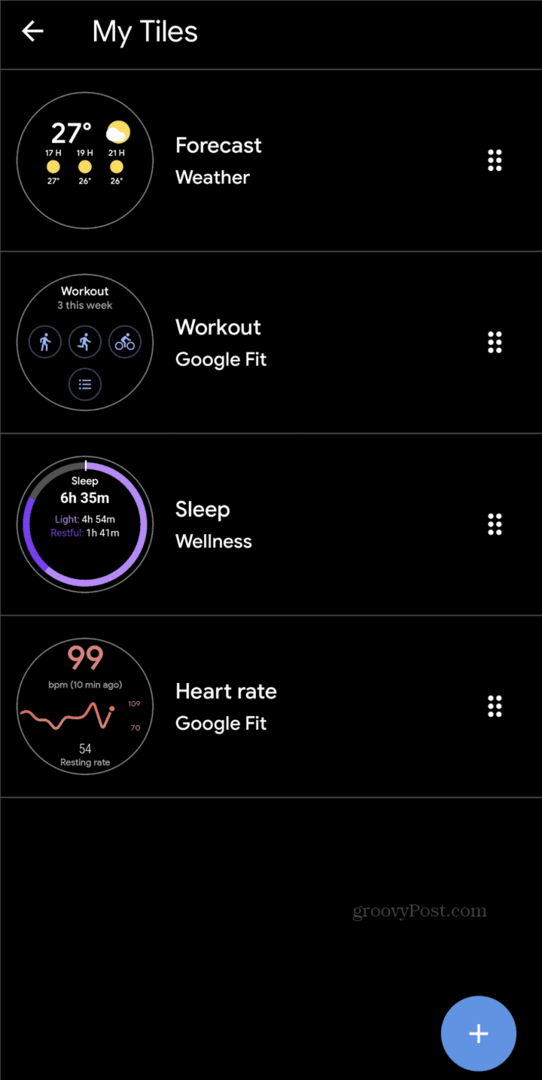
Pokazat će vam se popis svih pločica dostupnih za vaš sat. To bi mogli biti oni s Wear OS-om, oni koje je dodao vaš proizvođač pametnih satova ili neki koje aplikacije možda koriste. U svakom slučaju, jednostavnim dodirom možete dodati one koje želite. Promjena će se odmah sinkronizirati s vašim satom.
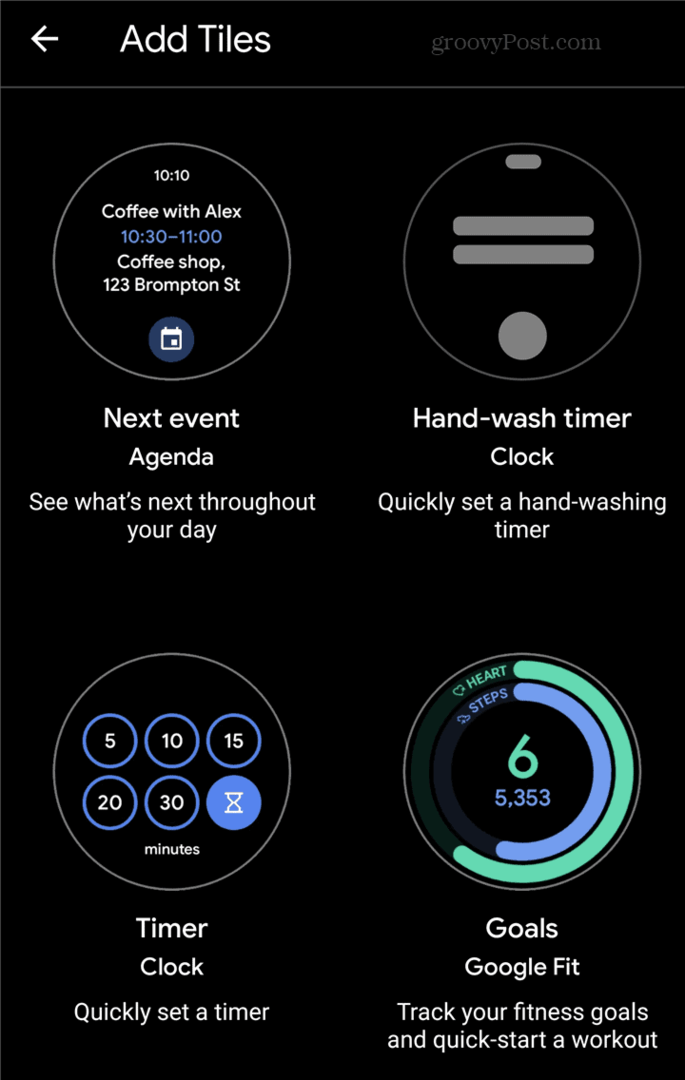
To je to za aplikaciju. Međutim, neki bi rekli da je dodavanje i uklanjanje pločica izravno s vašeg pametnog sata Wear OS još lakše. Stoga, to je ono što gledamo dalje.
Ravno iz pametnog sata
Ako želite prilagoditi prikazane pločice, kao i njihov redoslijed, to na vašem pametnom satu Wear OS nije previše teško.
Prvo kliznite prstom s maske sata na jednu od pločica koje trenutno imate na satu. Zatim strelicama na dnu zaslona sata možete koristiti za pomicanje pločice prema naprijed ili unatrag po redoslijedu.
Ako želite ukloniti pločicu, samo kliznite prstom gore ili dolje po njoj i više nema.
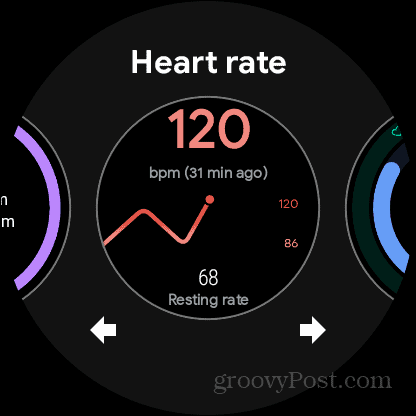
Ako želite dodati novu pločicu s popisa dostupnih, samo pomaknite skroz udesno. Sada možete dodirnuti Dodajte pločicu i ovo će prikazati sve dostupne pločice.
Dodirnite onu koju želite i ona će se odmah pojaviti na vašem pametnom satu.
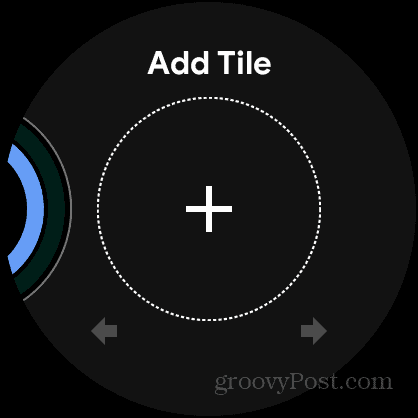
To je to! Sada svoj pametni sat Wear OS možete pretvoriti u uređaj koji želite, a koji prikazuje samo vaše željene podatke.
Što je osobni kapital? Pregled za 2019. godinu, uključujući kako ga koristimo za upravljanje novcem
Bez obzira započinjete li s ulaganjem ili ste sezonski trgovac, Personal Capital ima ponešto za svakoga. Evo pogleda na ...